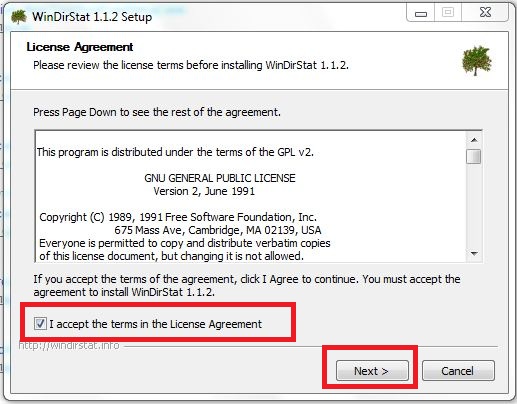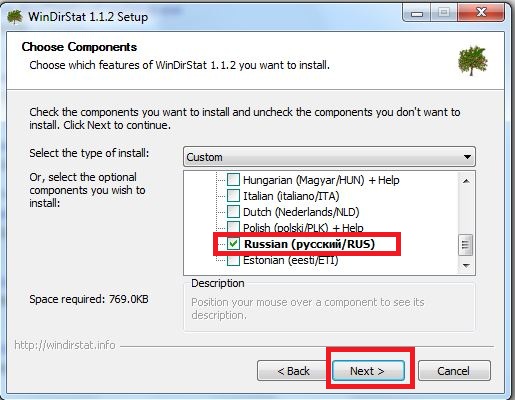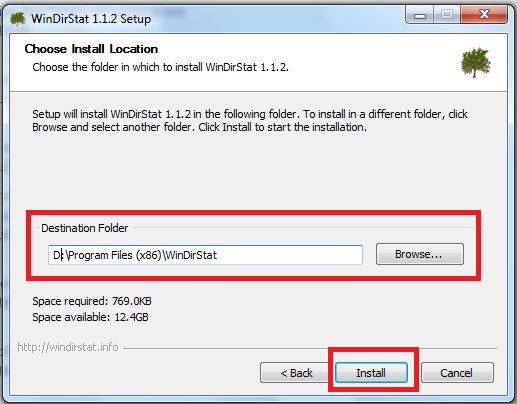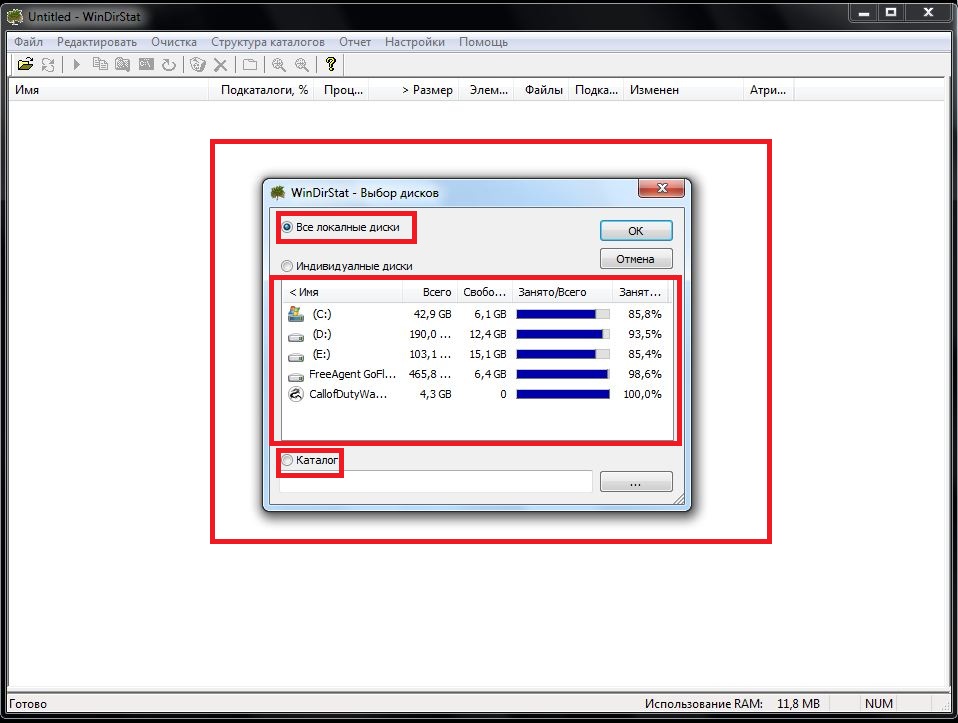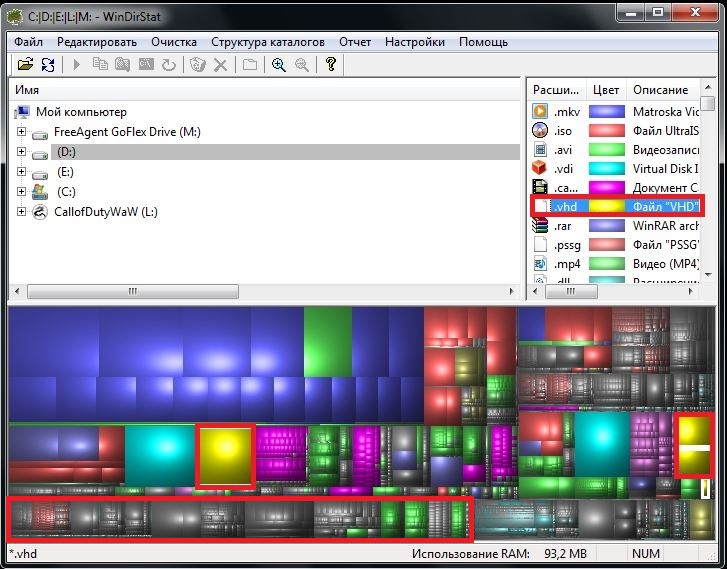-Рубрики
- INTERNET (378)
- int (200)
- работа (64)
- разное (29)
- сайты и (54)
- уроки (11)
- фильм (19)
- LI.RU (106)
- ВЯЗАНИЕ (6812)
- вяз. для дома - коврики (128)
- вяз. для дома - разное (75)
- вяз. для дома - салф (207)
- вязан воротн, кокетки (112)
- вязан кайма, край (75)
- вязан мелочевка (57)
- вязан украшения (53)
- вязание из пол.пакетов (18)
- вязание комбинированное (101)
- вязание на вилке (38)
- вязание с мехом (41)
- журналы (110)
- ирланд кр - завитки (14)
- ирланд кр - листики (12)
- ирланд кр - сетка (13)
- ирланд кр - цветы (11)
- ирланд. кружево - техника (47)
- ирландия - видео (54)
- Ирландское кружево (171)
- ирландское кружево - модели (69)
- машин. вязание - уроки (73)
- машинное вязание (82)
- модели - носки, вареж (143)
- модели - болеро, жилеты (129)
- модели - жакеты, пальто (231)
- модели - кофточки, юбки (125)
- модели - купальники (57)
- модели - платья (198)
- модели - платья лёгкие (36)
- модели - пуловеры (202)
- модели - тапочки (286)
- Модели - узоры - крючок (116)
- Модели - узоры - спицы (110)
- модели - шап береты (116)
- модели - шап детские (58)
- модели - шапочки (303)
- модели - шарфики (103)
- модели - шляпки (65)
- модели детские (171)
- модели для дев (142)
- модели для мал (8)
- модели летние (160)
- модели малышне (102)
- модели на любой вкус (115)
- набор петель, закрытие (96)
- полезности (168)
- различные техники (126)
- Ссылки на сайты по вязанию (44)
- техника (269)
- узоры (42)
- узоры - баб. квадрат (76)
- узоры крюч - безотр (37)
- узоры крюч - лент кр (56)
- узоры крючком (283)
- узоры крючком - мотивы (129)
- узоры спицами (597)
- уроки видео (31)
- уроки, сайты по вязанию (48)
- усл. обозн. (62)
- фриформ (83)
- цветочки (91)
- энтрелак (3)
- ярмарка мастеров (34)
- ДЕТЯМ (473)
- англ (71)
- игры (21)
- мультики (34)
- обучалки (152)
- поделки (15)
- прически (45)
- разное (47)
- рисование (71)
- сайты (7)
- тесты (3)
- хочу все знать (7)
- ДЛЯ ДОМА (1526)
- дачные советы (60)
- дом (86)
- интерьер (52)
- на подоконнике (19)
- огород (107)
- огород - огурец (66)
- огород - помидор (62)
- орхидеи (26)
- полезности по хоз-ву (185)
- полезности разные (105)
- разное (22)
- сад (12)
- сад - клубника (31)
- сад - кустарники (98)
- сад -деревья (65)
- сад, огород (95)
- садовые поделки (68)
- сидераты, грядки (51)
- удобрения (44)
- цветики (166)
- цветник (62)
- цветы (44)
- ЗДОРОВЬЕ (2290)
- будь здоров (239)
- разное (4)
- диабет (3)
- гимнас Бубновского (15)
- гимнастика (273)
- зрение (61)
- йога (22)
- косметология (168)
- лекарства (26)
- лекарственные растения (214)
- лечение, профилактика (180)
- массаж (13)
- народная медицина (327)
- очищение (103)
- первая помощь (29)
- питание (141)
- полезная информация (149)
- сосуды, давление (88)
- справочники (18)
- чистка организма (112)
- чудо - фрукты (104)
- КУЛИНАРИЯ (2486)
- блины, чебуреки (129)
- варенья (75)
- выпечка (176)
- выпечка на кефире (41)
- выпечка простая (137)
- выпечка с вишней (19)
- выпечка с творогом (134)
- выпечка с тыквой (5)
- десерты (102)
- детское питание (7)
- для диабетиков (4)
- конфеты (113)
- мороженое (41)
- мультиварка (10)
- на скорую руку (26)
- напитки (103)
- пироги (180)
- разное (66)
- рецепты блюд (142)
- рецепты блюд - овощные (141)
- рецепты блюд мясных (205)
- рецепты блюд рыбных (104)
- рецепты с катошкой (16)
- сайты, советы (13)
- салаты, закуски (162)
- сладости (2)
- соления (100)
- соленья, варенья (71)
- тортики без духовки (39)
- торты (123)
- ОБО ВСЁМ (485)
- интересное (117)
- красивые картинки (48)
- познавательно (103)
- полезное (102)
- понравилось (30)
- психология (85)
- ПК и ПО (890)
- OC (98)
- телефон (5)
- видео (38)
- вирус (71)
- диски (10)
- закладки (6)
- ключи к программам (1)
- много чего (112)
- переводчик (8)
- ПК (36)
- пр-мы (193)
- пр-мы детские (5)
- разное (81)
- связь (8)
- тормозит ПК (62)
- уроки фотошоп (26)
- фото (120)
- хранение информации (11)
- РУБРИКИ ДНЕВНИКОВ (6)
- РУКОДЕЛИЕ (463)
- делаем цветы (9)
- Макраме (2)
- коврики (24)
- мастерим из картона (7)
- плетение из газет (46)
- разное (153)
- с бисером (4)
- сумочки (178)
- сумочки вязаные (40)
- ЦИТАТЫ (4101)
- ВЯЗАНИЕ ИРЛАНДСКОЕ (164)
- вязание цитаты (216)
- здоровье - цитаты (1)
- кулинария цитаты (92)
- модели вязаные (1136)
- разное цитаты (1353)
- узоры - цитаты (891)
- цветы - цитаты (250)
- ЦИТАТЫ ДЛЯ ПОДБОРОК (185)
- для подборок разное (185)
- ШИТЬЕ (1011)
- видео (9)
- выкройки (147)
- детям (61)
- для девочки (64)
- для дома (54)
- для мальчика (7)
- для пляжа, дома (90)
- для полных (12)
- машинка, швы (75)
- модели (140)
- переделки (42)
- разное (30)
- технология (120)
- уроки (17)
- фурнитура (31)
- юбки, брюки (112)
-Поиск по дневнику
-Подписка по e-mail
-Друзья
-Постоянные читатели
-Статистика
Записей: 21434
Комментариев: 53
Написано: 21577
Кто съел все место на диске? |
http://mstreem.ru/kto-sel-vse-mesto-na-diske/У нас с вами на жёстких дисках хранится очень много всякой информации.
Однако стандартный проводник Windows не может показать нам, в каком либо графическом виде, какие папки на нашем диске наиболее большие, какие в этих папках хранятся типы файлов.
На самом деле было бы очень удобно видеть, что например фильмы у нас занимаю столько то гигабайт, документы столько то. Таким образом, можно более легко управлять хранящимися файлами на нашем компьютере, видеть типы файлов и сразу же удалять лишние, чтобы освободить свободное пространство на нашем диске. Места как говорится, много не бывает.
Не так давно один из моих подписчиков написал мне письмо с просьбой рассмотреть бесплатную программу под названием WinDirStat.
Эта программа как раз и занимается предоставлением содержимого наших каталогов (папок) и дисков, в виде визуального графического исполнения. Ниже вы увидите, каким образом в сё это происходит.
Скачать программу можно тут:
Скачать Яндекс народ.
После того как вы её скачаете и запустите установщик, перед вами откроется такое окно. Не пугайтесь что оно на английском, сама программа поддерживает русский язык.
Нажмите в чек боксе галочку и за тем кнопку next.
Затем выберите язык (русский) и нажмите next.
Настало время выбрать место для установки и нажать на кнопку install.
Нажмите next.
Для автоматического запуска программу поставьте галочку и нажмите close.
Теперь перед вами откроется вот такое окно.
Тут нужно выбрать по каким дискам или папкам вы хотите получить информацию. По умолчанию установлен самый оптимальный вариант все локальные диски.
Затем произойдёт сканирование ваших дисков и выведется вот такое окно.
Справа вы видите типы файлов, цветовое обозначение размер, занимаемый на ваших дисках.
Снизу цветовые блоки по нажатию, на которые вы откроете группы тех или иных файлов на ваших дисках.
Сверху список всех ваших дисков, мышкой вы можете открыть любые папки на нём.
Цвета внизу группируются в большие прямоугольники по количеству дисков и если вы, в верхней области выбираете диск, то область внизу выделяется определённый прямоугольник, которые цветами символизирует файлы.
Может показаться сложным, но на самом деле там всё проще некуда.
Вы это поймёте когда запустите программу и пощёлкаете мышкой по цветным областям.
Вот так выглядит окно с выбранным диском D. Его прямоугольник выделен на картинке. Справа в колонке выделен тип файлов vhd (жёлтый цвет) и вы можете щёлкать по жёлтым прямоугольникам, чтобы видеть, где и в каких папках хранится именно этот тип файлов.
Так что теперь освобождать свободное пространство от действительно ненужных файлов стало проще и удобнее.
Удаляйте файлы которые вам не нужны. Разумеется не нужно лезть на системный диск. Например нашла вам программа все фильмы с расширением mkv, вы глянули что какие то вам не нужны или есть их копии и лишние тут же удалили.
Серия сообщений "диски":
Часть 1 - Лучшие бесплатные программы для записи дисков
Часть 2 - Программа для проверки жесткого диска
Часть 3 - Кто съел все место на диске?
Часть 4 - Восстановление поврежденных данных CD и DVD дисков.
Часть 5 - Лучшая программа для записи дисков
...
Часть 8 - Компьютер не видит внешний жесткий диск((( Как исправить.
Часть 9 - Виртуальный диск: что это такое и для чего он нужен.
Часть 10 - Как увеличить диск C.
| « Пред. запись — К дневнику — След. запись » | Страницы: [1] [Новые] |